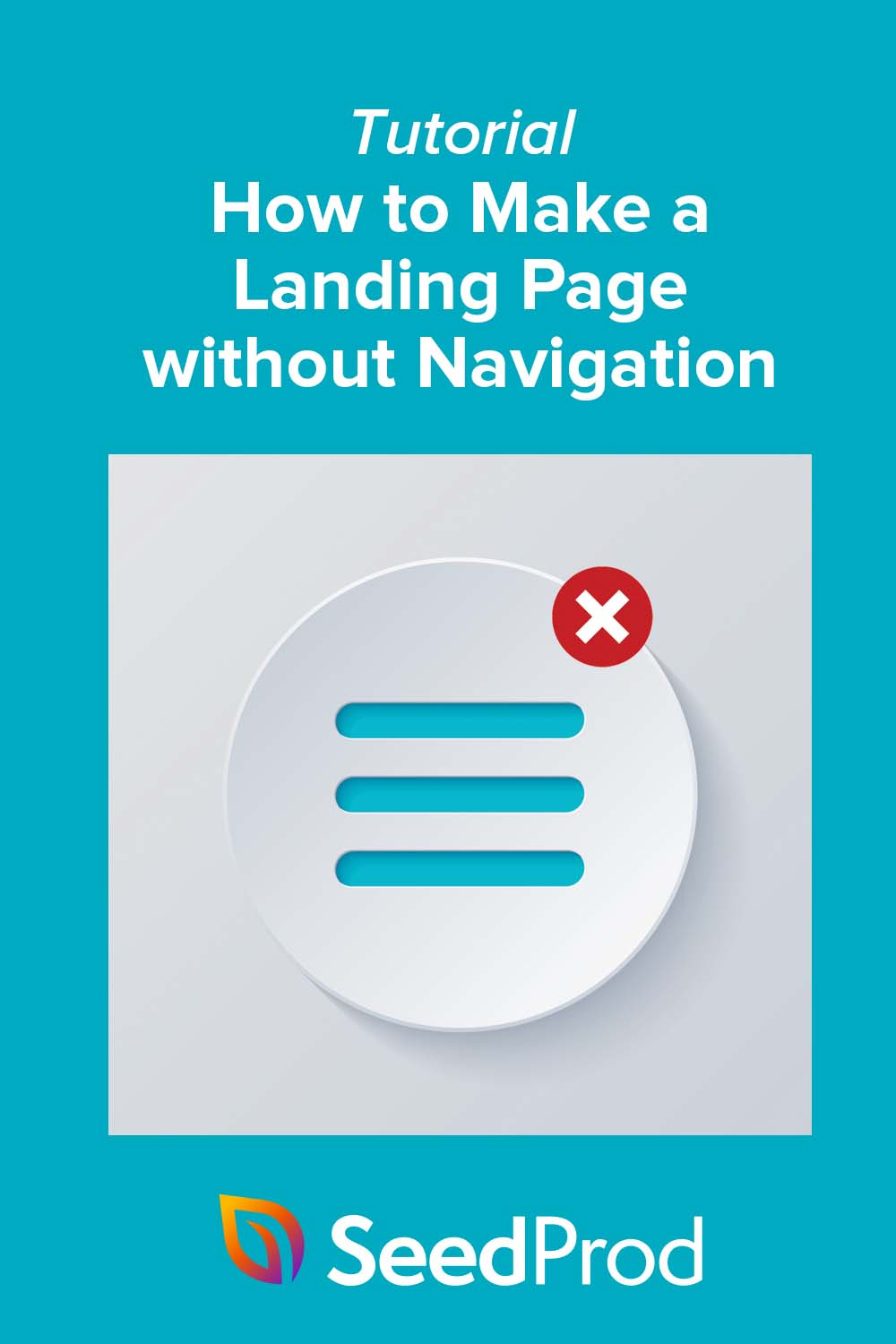Come creare una pagina di destinazione senza navigazione (modo semplice)
Pubblicato: 2022-06-23Stai pensando di realizzare una landing page senza navigazione?
I menu di navigazione consentono ai visitatori del sito Web di controllare quale pagina del tuo sito Web visitano. Tuttavia, le pagine di destinazione hanno un obiettivo, quindi rimuovere il menu di navigazione può aumentare i tassi di conversione.
Questo articolo ti mostrerà come creare una pagina di destinazione senza navigazione e spiegherà perché includere la navigazione può danneggiare i tuoi obiettivi di conversione.
- Passaggio 1. Installa e attiva SeedProd
- Passaggio 2. Scegli un modello di pagina di destinazione
- Passaggio 4. Personalizza il design della tua pagina di destinazione
- Passaggio 5. Configura le impostazioni della tua pagina
- Passaggio 6. Pubblica la tua pagina
Le pagine di destinazione sono ancora rilevanti?
Le pagine di destinazione sono sicuramente ancora rilevanti nel marketing digitale. Buone pagine di destinazione possono indirizzare il traffico, migliorare l'ottimizzazione dei motori di ricerca (SEO) del tuo sito Web e aumentare la consapevolezza del marchio.
Le pagine di destinazione indirizzano i potenziali clienti a un prodotto, servizio o offerta specifico e li incoraggiano ad agire. È la tua opportunità per creare fiducia, migliorare le conversioni e far crescere la tua base di clienti.
Infatti, avere 10-12 landing page può aumentare i lead del 55%.
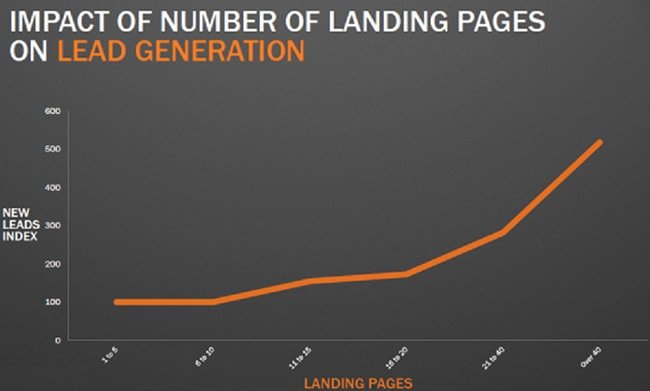
La creazione di più landing page ti consente di segmentare il tuo traffico e creare pagine specifiche per diversi tipi di clienti.
Se stai cercando di migliorare le possibilità di conversione di un visitatore, la tua pagina di destinazione dovrebbe includere collegamenti di navigazione? Affrontiamo questa domanda in seguito.
Una pagina di destinazione dovrebbe avere la navigazione?
Innanzitutto, non esiste una risposta valida per tutti sull'eventuale inclusione di link di navigazione nelle tue pagine. La scelta dipende dalle esigenze e dagli obiettivi della tua attività.
Tuttavia, rimuovere la barra di navigazione della pagina di destinazione è una buona scelta se desideri che il tuo pubblico di destinazione si concentri su un invito all'azione. Permetteteci di spiegare perché.
Quando non hai link sulla tua pagina di destinazione oltre al tuo invito all'azione (CTA), i visitatori non verranno distratti da ciò che vuoi che facciano. I collegamenti di navigazione distolgono l'attenzione da quell'obiettivo.
Inoltre, se stai pagando per il traffico sulla pagina di destinazione con una campagna pubblicitaria PPC, ad esempio, può costarti denaro. Paghi per ogni click-through sulla tua pagina di destinazione e, se i visitatori non convertono, non otterrai un ritorno sull'investimento (ROI).
In sostanza, creare una landing page senza navigazione è la cosa migliore per aumentare le conversioni e il ROI. In questo esempio, OptinMonster ha ridotto significativamente il costo per acquisizione per la propria campagna PPC con una pagina di destinazione senza navigazione.
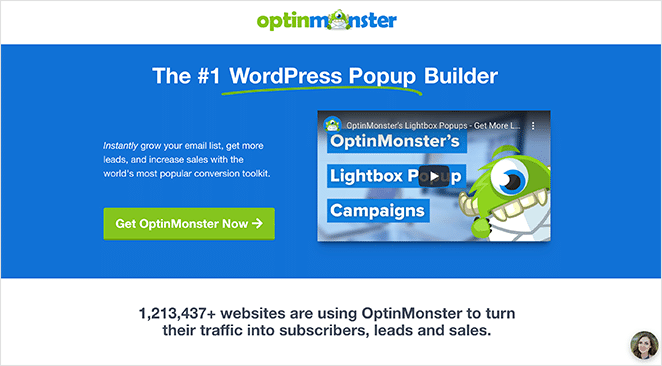
Ti mostreremo come crearne uno dopo.
Come creare una pagina di destinazione senza navigazione
Esistono molti modi per creare una pagina di destinazione ad alta conversione, ma se sei il proprietario di un sito Web WordPress, ti suggeriamo di utilizzare un plug-in per la creazione di pagine di destinazione.
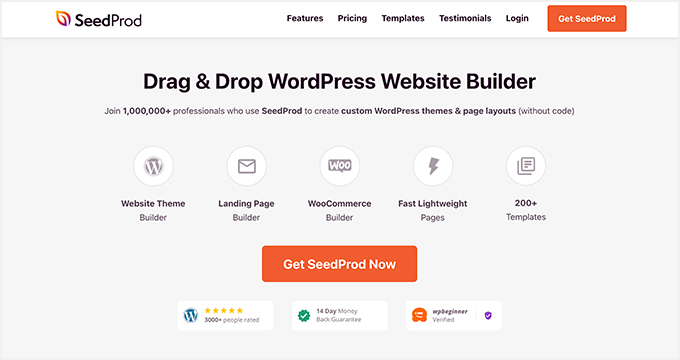
La nostra scelta preferita è SeedProd, il miglior costruttore di siti Web per WordPress. Ti consente di creare landing page di alta qualità, layout di siti Web flessibili e temi WordPress personalizzati senza scrivere codice.
Il generatore di pagine drag-and-drop visivo di SeedProd è facile da usare e offre tantissime funzionalità per perfezionare il design della tua pagina di destinazione, tra cui:
- Modelli di landing page dal design professionale
- Oltre 30 blocchi di contenuti, come pulsanti dei social media, moduli optin, pulsanti CTA, ecc
- Sezioni di contenuto predefinite per una personalizzazione più rapida
- Sostituzione dinamica del testo
- Prossimamente e modalità di manutenzione
- Potenti controlli di accesso
- Integrazioni di email marketing
- Mappatura del dominio
- E altro ancora.
Segui i passaggi seguenti per creare una pagina di destinazione senza navigazione con SeedProd.
Passaggio 1. Installa e attiva SeedProd
Innanzitutto, fai clic su questo collegamento per iniziare con SeedProd e scarica il plug-in sul tuo computer.
Nota: SeedProd ha una versione gratuita, ma useremo SeedProd Pro per le funzionalità avanzate.
Quindi, installa e attiva il plug-in SeedProd sul tuo sito Web WordPress. Se hai bisogno di aiuto, puoi seguire queste istruzioni sull'installazione di un plugin per WordPress.
Dopo aver installato SeedProd, vai alla pagina delle impostazioni »SeedProd . Puoi inserire la tua chiave di licenza in questa pagina per attivare le funzionalità Pro di SeedProd.
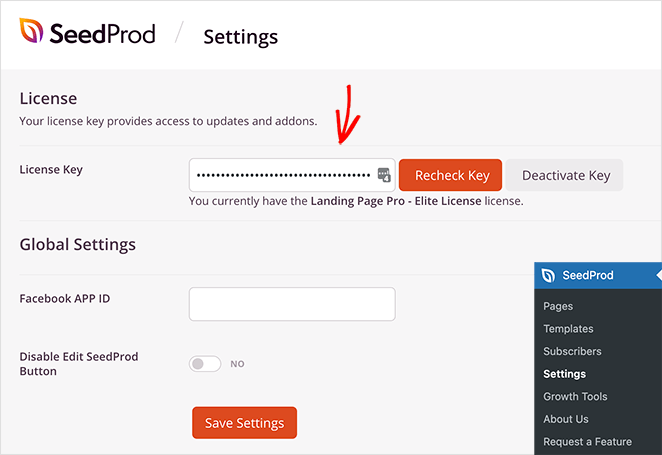
Fai clic sul pulsante Verifica chiave , quindi vai a SeedProd »Pagine di destinazione per creare una nuova pagina.
Passaggio 2. Scegli un modello di pagina di destinazione
La pagina seguente ha diverse opzioni.
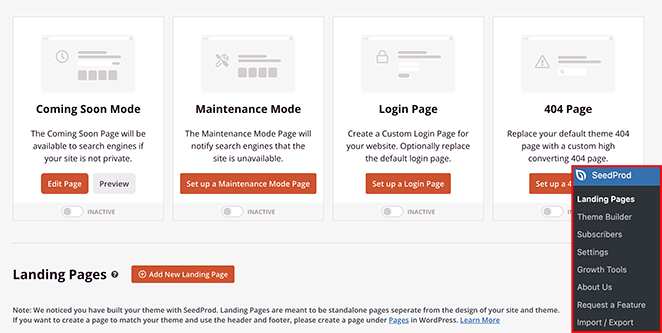
Puoi attivare una delle 4 modalità di pagina:
- Modalità Prossimamente
- Modalità di manutenzione
- Pagina di login
- Pagina 404
Oppure puoi creare una pagina di destinazione autonoma per qualsiasi scopo. Andremo con questa opzione, quindi fai clic sul pulsante Aggiungi nuova pagina di destinazione.
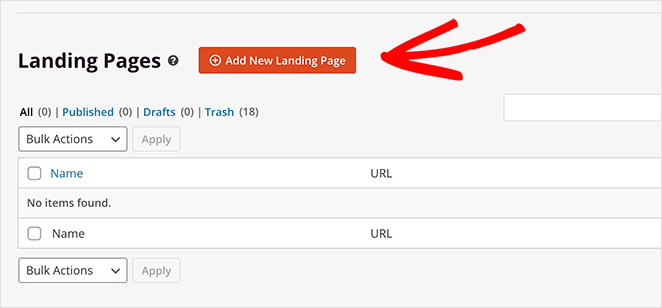
Puoi scegliere tra oltre 150 modelli di landing page nella pagina successiva e filtrare i design per tipo. Molti dei design di SeedProd non includono un menu di navigazione, ma ne sceglieremo uno con una barra dei menu per mostrarti quanto sia facile rimuoverlo.
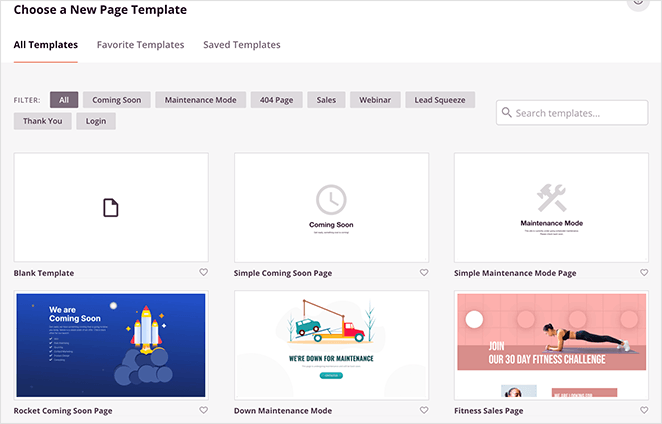
Quando trovi un modello che ti piace, fai clic sull'icona del segno di spunta.
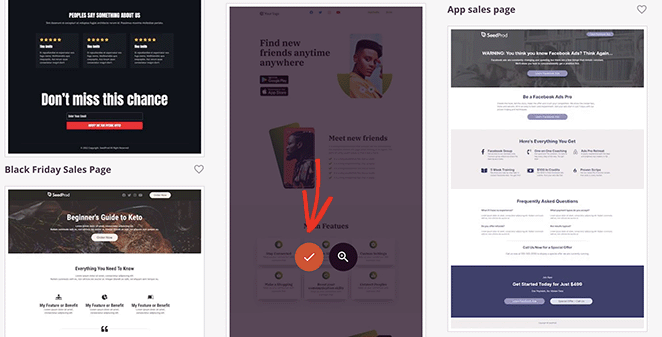
Quindi, inserisci il nome della tua pagina e fai clic sul pulsante Salva e inizia a modificare la pagina .

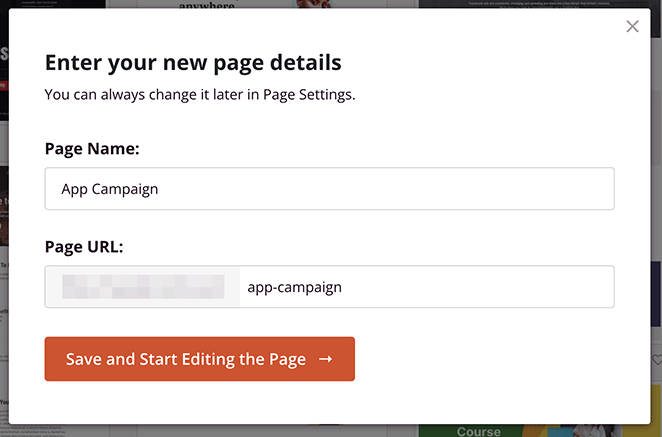
Passaggio 4. Personalizza il design della tua pagina di destinazione
La tua pagina si aprirà nel generatore di pagine drag-and-drop di SeedProd.
Il layout a 2 colonne ha blocchi e sezioni sulla sinistra per personalizzare il contenuto della pagina. Puoi quindi vedere un'anteprima dal vivo della tua pagina sulla destra.
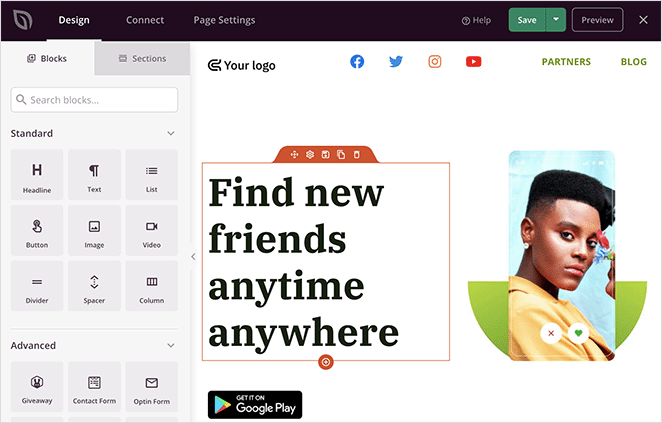
Puoi fare clic ovunque per modificare il contenuto; aggiungere nuovi contenuti è semplice come trascinare un blocco di contenuti sulla tua pagina.
Ad esempio, puoi rimuovere il menu di navigazione con 2 clic. Passa il mouse sopra la sezione di navigazione e fai clic sull'icona del cestino.
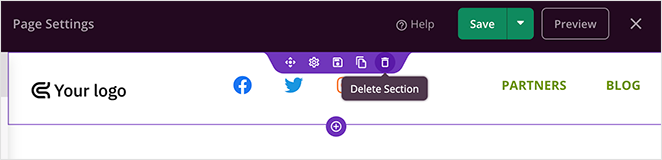
SeedProd ti chiederà di confermare la tua scelta, quindi fai clic su Sì, Eliminalo e rimuoverà la navigazione dalla tua pagina di destinazione.
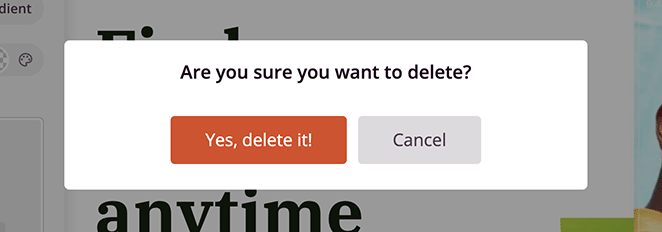
Se vuoi aggiungere di nuovo il tuo logo alla pagina, trascina un blocco Colonna sulla tua anteprima e scegli l'opzione a colonna singola.
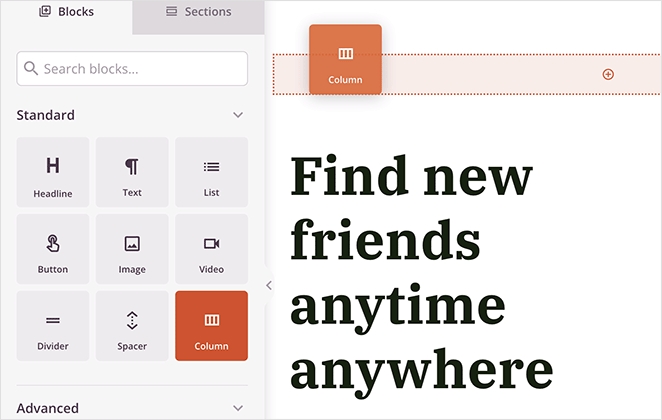
È quindi possibile trascinare su un blocco immagine e fare clic su di esso per visualizzare le impostazioni del blocco.
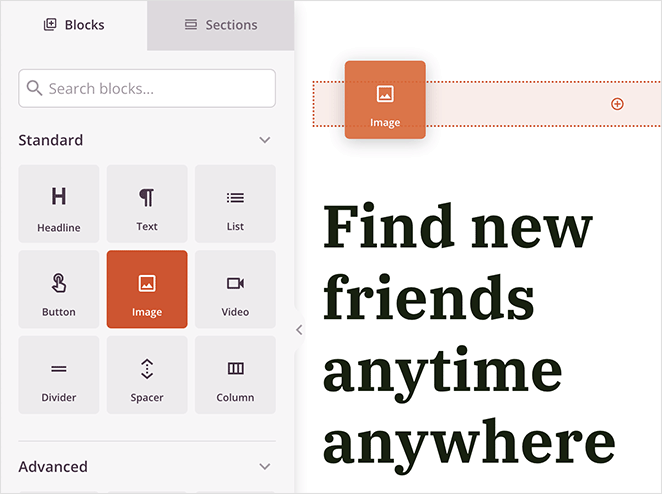
Da lì, puoi caricare un logo dal tuo computer o dalla libreria multimediale di WordPress.
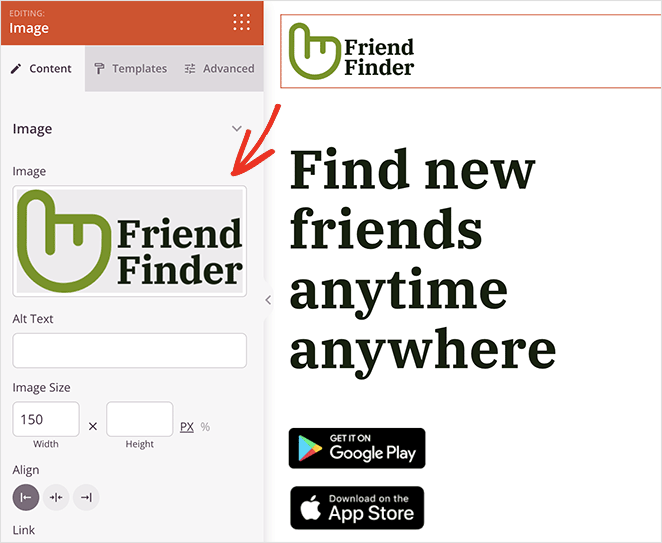
Ora diamo un'occhiata all'area del piè di pagina, che spesso include collegamenti di navigazione che non desideri includere. La nostra pagina contiene collegamenti al profilo dei social media che vogliamo rimuovere da questo design.
Passa il mouse sopra il blocco delle icone social e fai clic sull'icona del cestino per rimuoverlo.
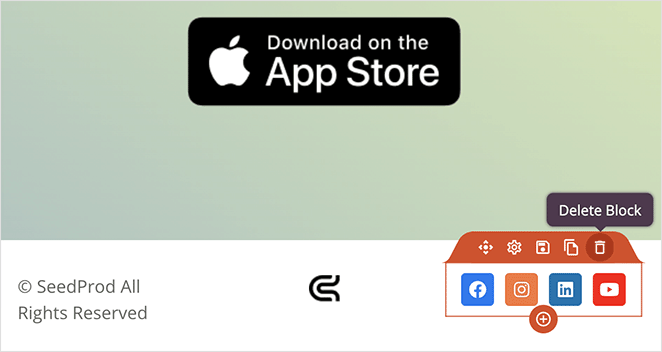
Puoi quindi sostituirlo con un pulsante CTA o lasciare vuota quell'area.
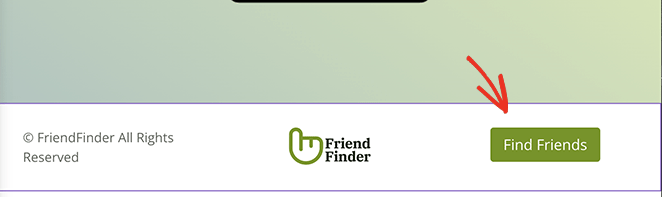
Ora puoi personalizzare il resto del tuo design per adattarlo ai tuoi obiettivi di branding e marketing. Ad esempio, puoi utilizzare il blocco del modulo optin per ampliare la tua lista e-mail e generare lead.
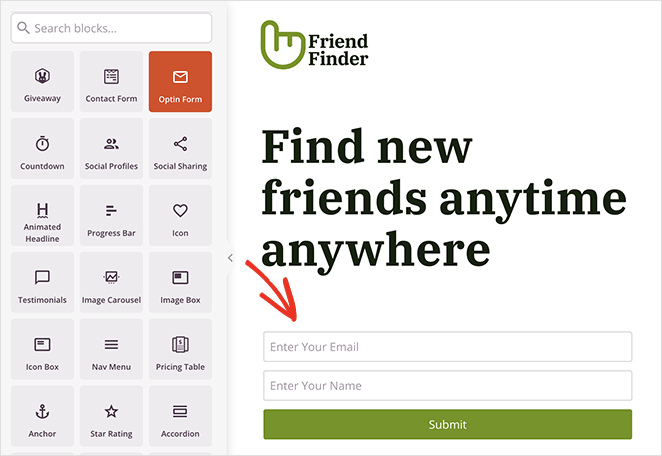
In alternativa, puoi aggiungere un pulsante CTA che indirizza gli utenti alla pagina di pagamento o di download dell'app.
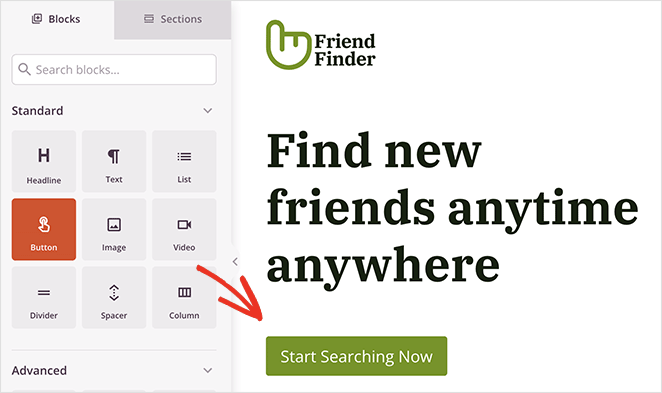
Quando sei soddisfatto di come appare tutto, fai clic sul pulsante Salva nell'angolo in alto a destra.
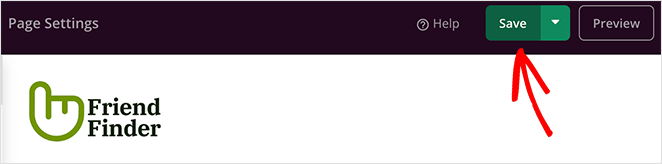
Passaggio 5. Configura le impostazioni della tua pagina
SeedProd semplifica la crescita della tua lista e-mail con una pagina di destinazione. Puoi integrare facilmente la tua pagina con molti servizi di email marketing.
Per farlo, fai clic sulla scheda Connetti nella parte superiore dello schermo. Vedrai tutti i provider di posta elettronica che puoi integrare nella schermata successiva, inclusi Constant Contact, Mailchimp, GetResponse e altro ancora.
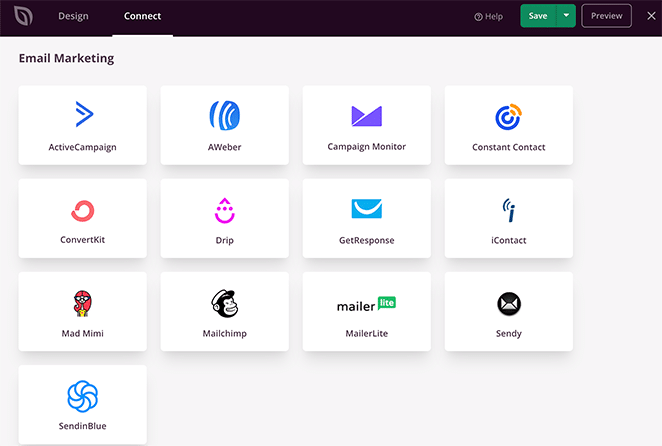
La documentazione dell'email marketing di SeedProd contiene istruzioni dettagliate per l'integrazione con ciascun servizio.
Puoi anche fare clic sulla scheda Impostazioni pagina per configurare le seguenti impostazioni:
- Impostazioni generali
- SEO
- Analitica
- Script
- Dominio personalizzato
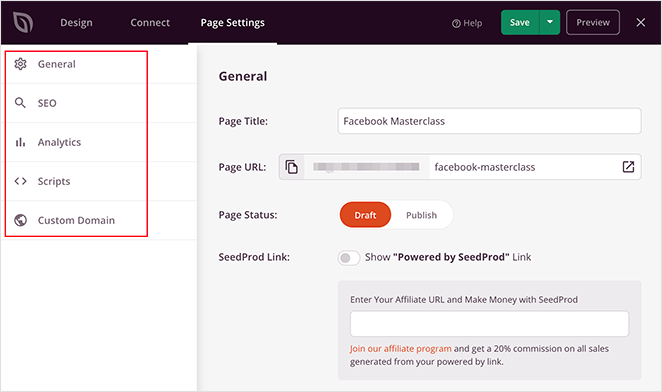
Ricordati di salvare le modifiche prima di passare al passaggio successivo.
Passaggio 6. Pubblica la tua pagina
Ora è il momento di pubblicare la tua pagina e renderla attiva sul tuo sito Web WordPress. Puoi pubblicare la tua pagina con pochi clic facendo clic sulla freccia a discesa sul pulsante Salva e Pubblica .
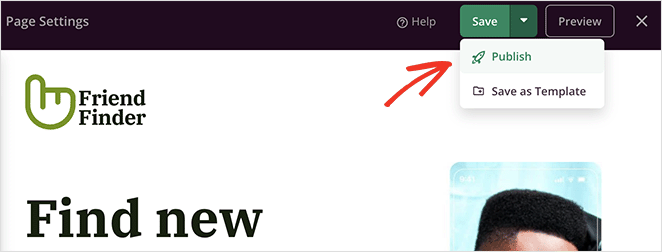
Quando visiti la tua pagina di destinazione, vedrai che non ha navigazione. Ciò assicurerà che i tuoi visitatori si concentrino sull'obiettivo di conversione principale della tua pagina.

SeedProd e la tua piccola impresa
Ci auguriamo che questo articolo ti abbia aiutato a imparare come creare una pagina di destinazione senza navigazione. Sei pronto per creare una landing page ad alta conversione?
Inizia oggi stesso con SeedProd!
SeedProd è qui per aiutarti a far crescere la tua attività in tutti i modi. Dai un'occhiata al nostro blog per ulteriori suggerimenti per le piccole imprese.
Ecco alcuni dei nostri post rilevanti preferiti:
- 9 Esempi di pagine di destinazione di avvio e come crearne una
- Come creare una pagina di destinazione con il conto alla rovescia (5 passaggi)
- La pagina di destinazione non si converte? 9 consigli per risolverlo velocemente
Grazie per aver letto. Seguici su YouTube, Twitter e Facebook per ulteriori contenuti utili per far crescere la tua attività.